win11系统资源管理器卡死如何解决
2023-09-30 08:15:01
最近有位win11系统用户在使用电脑的过程当中,遇到了资源管理器卡死的问题,用户尝试了很多方法都没有解决,为此非常苦恼,那么win11系统资源管理器卡死如何解决呢?今天u启动u盘启动盘制作工具为大家分享win11系统资源管理器卡死解决教程。
Win11资源管理器卡死解决教程:
1、进入系统后按 Ctrl+Alt+Del 快捷键后,点击“任务管理器”。如图所示:
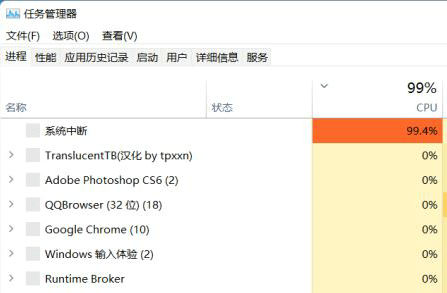
2、打开“任务管理器”后点击“文件”-->“运行新任务”。如图所示:
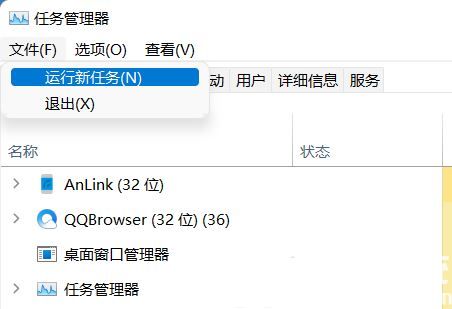
3、在“打开”输入框内输入“cmd”(可勾选“以系统管理权限创建此任务”),回车。如图所示:
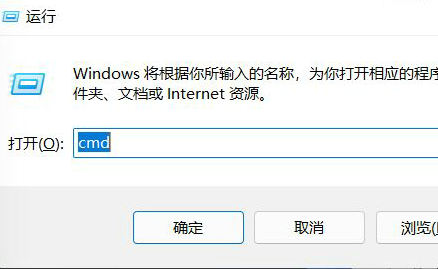
4、在命令提示符(cmd)中粘贴如下命令,并回车HKCUSOFTWAREMicrosoftWindowsCurrentVersionIrisService /f && shutdown -r -t 0;如图所示:
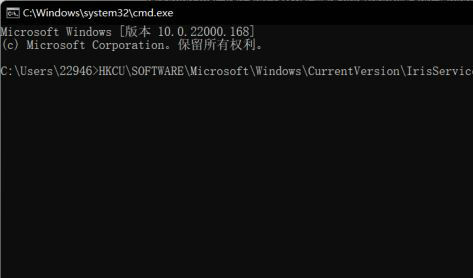
5、重启电脑。
关于win11系统资源管理器卡死的解决教程就为用户们详细分享到这里了,如果用户们使用电脑的时候遇到了相同的情况,可以参考以上方法步骤进行操作哦,希望本篇教程对大家有所帮助,更多精彩教程请关注u启动官方网站。
本文由U启动编辑发表。转载此文章须经U启动同意,并请附上出处(U启动)及本页链接。
原文链接:http://upan.9meijia.com/wtjd/16220.html
原文链接:http://upan.9meijia.com/wtjd/16220.html
炫龙 KP3笔记本如何进入bios设置u盘启动
最近有位使用炫龙 KP3笔记本的用户想要为电脑重新安装系统,但是不知道怎么设置u盘启动,今天为大...
- [2023-09-28]msi微星强袭 GE76 2022笔记本安装win7系统教程
- [2023-09-27]HUWI HW01笔记本一键安装win10系统教程
- [2023-09-27]松下FZ-40笔记本如何进入bios设置u盘启动
- [2023-09-26]msi微星 GP65笔记本如何通过bios设置u盘启动
- [2023-09-26]机械师 PX780笔记本使用u启动u盘一键安装win7系统
- [2023-09-26]H3C Book Ultra 14T G2笔记本安装win11系统教程
- [2023-09-25]ThinkBook 14 2023版笔记本如何进入bios设置u盘启动
U盘工具下载推荐
更多>>-
 万能u盘启动盘制作工具
[2023-02-27]
万能u盘启动盘制作工具
[2023-02-27]
-
 windows系统安装工具
[2022-09-01]
windows系统安装工具
[2022-09-01]
-
 纯净版u盘启动盘制作工具
[2022-09-01]
纯净版u盘启动盘制作工具
[2022-09-01]
-
 win7系统重装软件
[2022-04-27]
win7系统重装软件
[2022-04-27]
Copyright © 2010-2016 upan.9meijia.com u启动 版权所有 辽ICP备2023008409号 意见建议:service@upan.9meijia.com
 三星 750XBE笔记本如何通过bios设置
三星 750XBE笔记本如何通过bios设置
 炫龙 KP3笔记本如何进入bios设置
炫龙 KP3笔记本如何进入bios设置
 win7pe启动盘制作软件
win7pe启动盘制作软件
 u启动win 8pe系统维护工具箱_6.3免费
u启动win 8pe系统维护工具箱_6.3免费
 联想昭阳 K4e 11代酷睿版笔记本安
联想昭阳 K4e 11代酷睿版笔记本安
 win10怎么安装视频教学
win10怎么安装视频教学
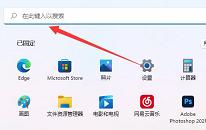 win11系统怎么关闭UAC功能
win11系统怎么关闭UAC功能
 win11系统怎么调节鼠标dpi
win11系统怎么调节鼠标dpi

 联想win8改win7bios设置方法
联想win8改win7bios设置方法
 技嘉uefi bios如何设置ahci模式
技嘉uefi bios如何设置ahci模式
 惠普电脑uefi不识别u盘怎么办
惠普电脑uefi不识别u盘怎么办
 win8改win7如何设置bios
win8改win7如何设置bios
 bios没有usb启动项如何是好
bios没有usb启动项如何是好
 详析bios设置显存操作过程
详析bios设置显存操作过程
 修改bios让电脑待机不死机
修改bios让电脑待机不死机